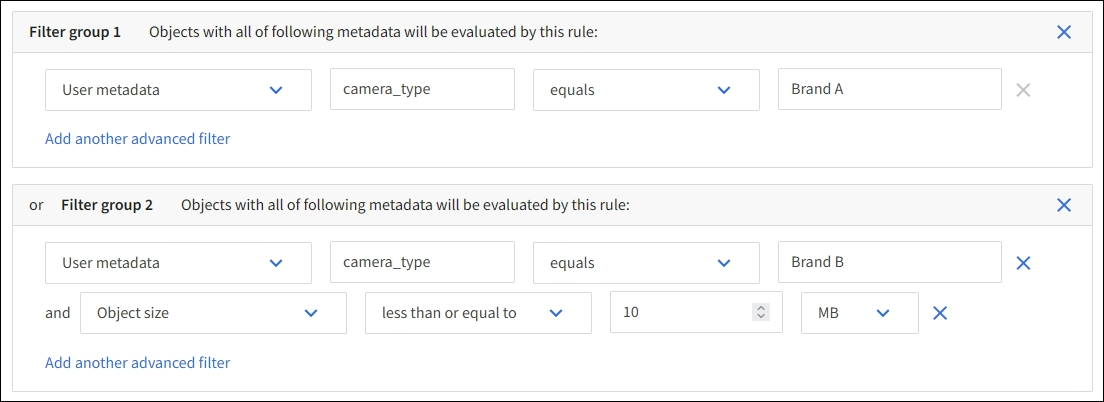Paso 1 de 3: Introduzca los detalles
 Sugerir cambios
Sugerir cambios


El paso Introducir detalles del asistente Crear una regla de ILM le permite introducir un nombre y una descripción para la regla y definir filtros para la regla.
La introducción de una descripción y la definición de filtros para la regla son opcionales.
Al evaluar un objeto contra un "Regla de ILM", StorageGRID compara los metadatos del objeto con los filtros de la regla. Si los metadatos del objeto coinciden con todos los filtros, StorageGRID utiliza la regla para colocar el objeto. Puede diseñar una regla para aplicarla a todos los objetos, o puede especificar filtros básicos, como uno o más nombres de cuentas de arrendatario o de bloques, o filtros avanzados, como el tamaño del objeto o los metadatos de usuario.
-
Introduzca un nombre único para la regla en el campo Nombre.
-
Si lo desea, introduzca una breve descripción de la regla en el campo Descripción.
Debe describir el propósito o la función de la regla para poder reconocerla más adelante.
-
De manera opcional, seleccione una o varias cuentas de inquilino de S3 o Swift a las que se aplica esta regla. Si esta regla se aplica a todos los inquilinos, deje este campo en blanco.
Si no tiene el permiso de acceso raíz o las cuentas de inquilino, no puede seleccionar arrendatarios de la lista. En su lugar, introduzca el ID de inquilino o introduzca varios ID como una cadena delimitada por comas.
-
De manera opcional, especifique los bloques de S3 o los contenedores Swift a los que se aplica esta regla.
Si se selecciona Aplica a todos los cubos (predeterminado), la regla se aplica a todos los cubos S3 o contenedores Swift.
-
Para los inquilinos S3, opcionalmente seleccione Sí para aplicar la regla solo a versiones de objetos más antiguas en cubos S3 que tienen el control de versiones activado.
Si selecciona Sí, la opción “Hora no corriente” se seleccionará automáticamente para la Hora de referencia en "Paso 2 del asistente Crear una regla de ILM".
La hora no actual se aplica solo a objetos S3 en bloques con control de versiones activado. Consulte "Operaciones en cucharones, PutBucketVersioning" y.. "Gestione objetos con S3 Object Lock". Puede utilizar esta opción para reducir el impacto del almacenamiento de objetos con versiones mediante el filtrado de versiones de objetos no actuales. Consulte "Ejemplo 4: Reglas de ILM y políticas para objetos con versiones de S3".
-
Opcionalmente, seleccione Agregar un filtro avanzado para especificar filtros adicionales.
Si no configura el filtrado avanzado, la regla se aplica a todos los objetos que coincidan con los filtros básicos. Para obtener más información sobre el filtrado avanzado, consulte Usar filtros avanzados en las reglas de ILM y.. Especifique varios tipos y valores de metadatos.
-
Seleccione continuar. "Paso 2 (Definir ubicaciones)" Se mostrará el asistente Crear una regla de ILM.
Usar filtros avanzados en las reglas de ILM
El filtrado avanzado permite crear reglas de ILM que se aplican solo a objetos específicos en función de sus metadatos. Al configurar el filtrado avanzado para una regla, debe seleccionar el tipo de metadatos que desea que coincidan, seleccionar un operador y especificar un valor de metadatos. Cuando se evalúan objetos, la regla de ILM se aplica solo a los objetos que tienen metadatos que coincidan con el filtro avanzado.
En la tabla se muestran los tipos de metadatos que se pueden especificar en los filtros avanzados, los operadores que se pueden utilizar para cada tipo de metadatos y los valores de metadatos esperados.
| Tipo de metadatos | Operadores compatibles | Valor de los metadatos |
|---|---|---|
Tiempo de ingesta |
|
Hora y fecha en la que se ingirió el objeto. Nota: Para evitar problemas de recursos al activar una nueva política de ILM, puede usar el filtro avanzado de tiempo de ingesta en cualquier regla que pueda cambiar la ubicación de un gran número de objetos existentes. Establezca el tiempo de procesamiento en mayor o igual que el tiempo aproximado en el que la nueva política entrará en vigor para garantizar que los objetos existentes no se muevan innecesariamente. |
Clave |
|
Todo o parte de una clave de objeto S3 o Swift única. Por ejemplo, quizás desee hacer coincidir los objetos que terminan con |
Hora del último acceso |
|
Hora y fecha en la que se recuperó por última vez el objeto (leído o visualizado). Nota: Si planeas hacerlo "utilizar la hora del último acceso" Como filtro avanzado, las actualizaciones de la hora del último acceso deben estar habilitadas para el depósito S3 o el contenedor Swift. |
Restricción de ubicación (sólo S3) |
|
Región en la que se creó un bloque de S3. Utilice ILM > Regiones para definir las regiones que se muestran. Nota: un valor de US-East-1 coincidirán con objetos en cubos creados en la región US-East-1 así como con objetos en cubos que no tienen una región especificada. Consulte "Configurar regiones (opcional solo S3)". |
Tamaño del objeto |
|
Tamaño del objeto. El código de borrado se adapta mejor a los objetos de más de 1 MB. No use el código de borrado para objetos de menos de 200 KB para evitar la sobrecarga de gestionar fragmentos de código de borrado muy pequeños. |
Metadatos del usuario |
|
Par clave-valor, donde Nombre de metadatos de usuario es la clave y Valor de metadatos es el valor. Por ejemplo, para filtrar objetos con metadatos de usuario de Nota: Los nombres de metadatos de usuario no son sensibles a mayúsculas/minúsculas; los valores de metadatos de usuario son sensibles a mayúsculas/minúsculas. |
Etiqueta de objeto (solo S3) |
|
Par clave-valor, donde Object tag name es la clave y Object tag value es el valor. Por ejemplo, para filtrar objetos que tienen una etiqueta de objeto de Nota: los nombres de las etiquetas de objeto y los valores de las etiquetas de objeto distinguen entre mayúsculas y minúsculas. Debe introducir estos elementos exactamente como se definieron para el objeto. |
Especifique varios tipos y valores de metadatos
Al definir un filtrado avanzado, es posible especificar varios tipos de metadatos y varios valores de metadatos. Por ejemplo, si desea que una regla coincida con objetos de entre 10 MB y 100 MB de tamaño, debe seleccionar el tipo de metadatos Tamaño de objeto y especificar dos valores de metadatos.
-
El primer valor de metadatos especifica objetos mayores o iguales a 10 MB.
-
El segundo valor de metadatos especifica objetos inferiores o iguales a 100 MB.

El uso de múltiples entradas permite tener un control preciso sobre qué objetos coinciden. En el siguiente ejemplo, la regla se aplica a los objetos que tienen Marca A o Marca B como valor de los metadatos de usuario camera_type. Sin embargo, la regla sólo se aplica a los objetos de Marca B que son menores de 10 MB.